データ プライバシー依頼を管理する
更新日時 2025年12月8日
以下の 製品でご利用いただけます(別途記載されている場合を除きます)。
コンタクトがデータアクセスや削除など、個人データに関連するリクエストを送信できるデータプライバシーリクエストページを設定します。ページ外で行われたリクエストについては、コンタクトのデータプライバシーリクエストを手動で作成できます。
デフォルトでは、データが拡充されたコンタクトからのリクエストはすべて受信されます。この設定は変更できません。コンタクトから要請があった場合にエンリッチメントデータを自動的に削除 し、エンリッチメントデータを削除し、データプライバシー リクエストマネージャーで全てのリクエストのステータスを確認できます。
注: HubSpotはこの機能を提供していますが、お客さまの具体的な状況に応じたコンプライアンスに関するアドバイスは、自社の法務部門にご相談いただくことを強くお勧めします。
データ プライバシー リクエスト ページをセットアップ
ウェブサイトを訪問して個人データに関連するアクションを求めるコンタクトのデータ プライバシー依頼ページを構成して公開します。
- HubSpotアカウントにて、上部のナビゲーションバーに表示される設定アイコンsettingsをクリックします。
- 左側のサイドバーメニューの[ アカウント管理]セクションで、[ プライバシー & 同意]を選択します。
- [セットアップ ]タブの左側のサイドバーメニューで[ プライバシーツール]をクリックします。
- [ データのプライバシー要求ページ ] セクションで、[ 設定 ] をクリックします。
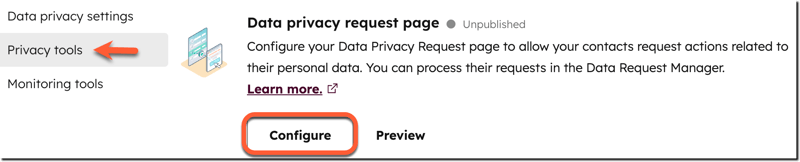
- データプライバシーリクエストのページエディターで、コンタクトに提供するデータリクエストオプションを選択します。
- コンタクトが個人データの完全な削除を依頼できるようにするには、[ コンタクトデータを削除 ]スイッチをクリックしてオンに切り替えます。
- コンタクトが自分のデータのコピーをリクエストできるようにするには、[ コンタクトデータをエクスポート ]スイッチをクリックしてオンに切り替えます。
- 国フィールドを追加するには、[ 国 ]スイッチをクリックしてオンに切り替えます。
- リクエストページでCAPTCHAを有効にするには、[ ReCAPTCHA ]スイッチをクリックしてオンに切り替えます。CAPTCHAは、リクエストを送信する前に、訪問者がロボットではないことを確認するステップを追加します。HubSpotではスパム防止にreCAPTCHA v2 を使用しています。
- [ビジネスEメール ]フィールドにEメールアドレスを入力します。このメールアドレスは、データプライバシーに関する質問をするために、ユーザーに送信される認証メールで使用されます。
- [ Eメール送信ドメイン ]フィールドで、認証Eメールの [送信者 ]フィールドに表示される ドメイン を選択します。
- ページの設定が完了したら、右上の [ページを公開]をクリックします。
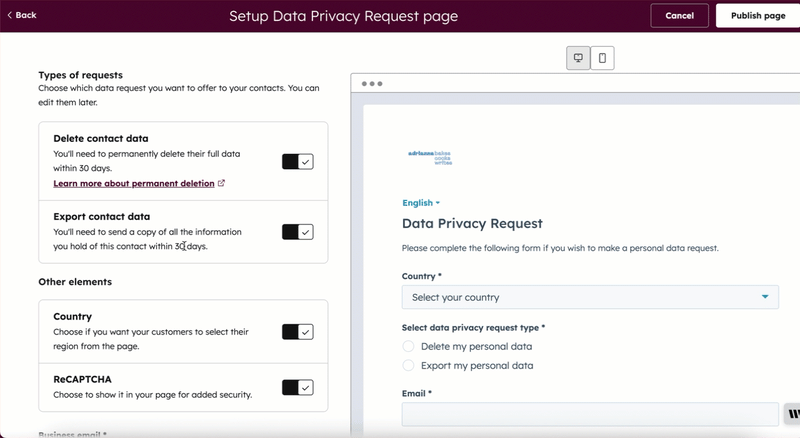
データのプライバシーリクエストページを共有、更新、または公開終了する
データ プライバシー リクエスト ページを作成したら、ページを共有できます。また、データリクエストのオプションを更新したり、ページの公開を終了したりすることもできます。- HubSpotアカウントにて、上部のナビゲーションバーに表示される設定アイコンsettingsをクリックします。
- 左のサイドバーメニューの[ アカウント管理 ]セクションで、[ プライバシー & 同意]を選択します。
- [セットアップ ]タブの左側のサイドバーメニューで[ プライバシーツール]をクリックします。
- 既存のデータプライバシーリクエストページを更新するには、[ 編集]をクリックします。
- データ プライバシー リクエスト ページを共有するには、 ページ URLをコピーしてください。
- 既存のデータプライバシーリクエストページの公開を終了するには、[ ページの公開終了]をクリックします。ダイアログボックスで[ 非公開 ]をクリックして確認します。
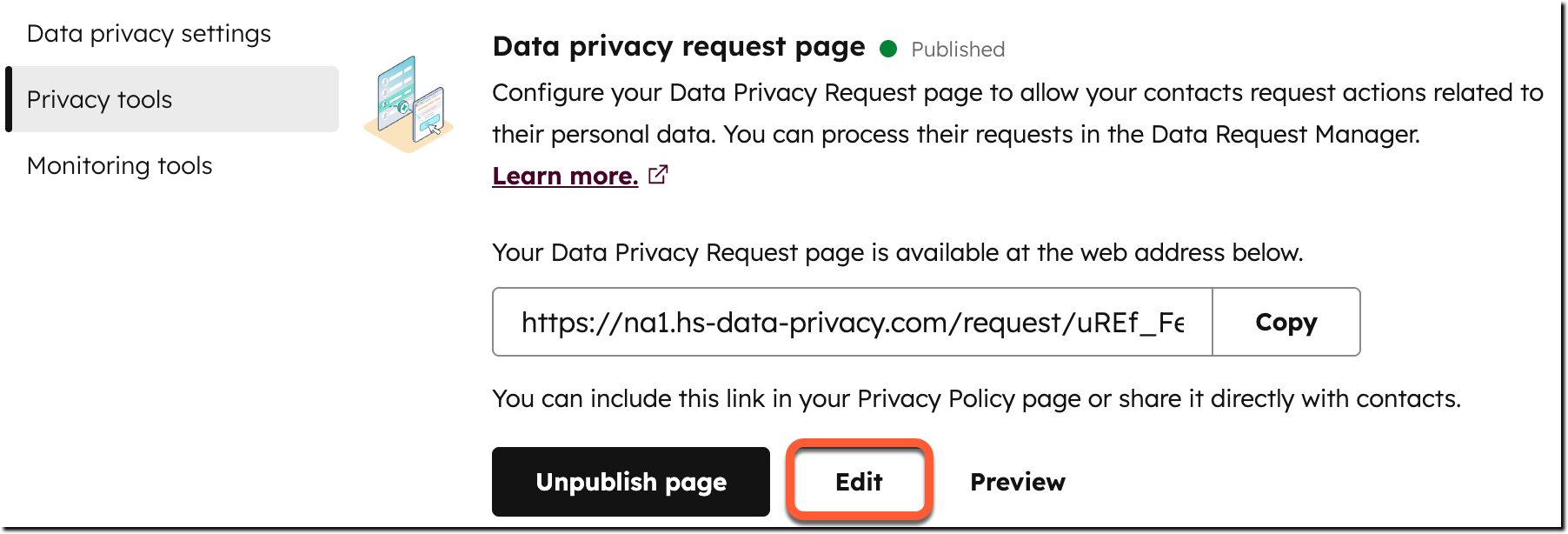
データのプライバシー要求を確認、対応、または作成する
データ プライバシー依頼ページを公開したら、データ プライバシー依頼マネージャーからデータ プライバシー依頼を確認および管理します。また、対面や電話など、フォームを使用せずに要求を行ったコンタクトのデータプライバシー依頼を手動で作成することもできます。次に、コンタクトデータをエクスポートするか、コンタクトを完全に削除してリクエストを完了します。
拡充されたデータの削除リクエストに対しては、手動で対応するか、または自動的にデータを削除することができます。
- HubSpotアカウントにて、上部のナビゲーションバーに表示される設定アイコンsettingsをクリックします。
- 左のサイドバーメニューの[アカウント管理]セクションで、[プライバシー & 同意]を選択します。
- 上部にある[ データ リクエスト マネージャー ]タブをクリックします。
- データのプライバシー依頼マネージャー ページでは、さまざまなビューに移動したり、カスタム ビューを作成したりできます。保存済みビューを作成および管理する方法をご確認ください。
- 各ビューで、上部の ドロップダウンメニューを使用してデータリクエストを絞り込むことができます。
- リクエストに対してアクションを実行するには、 リクエストをクリックします。右側のパネルで、指示に従ってリクエストを完了し、ダイアログボックスでアクションを承認します。
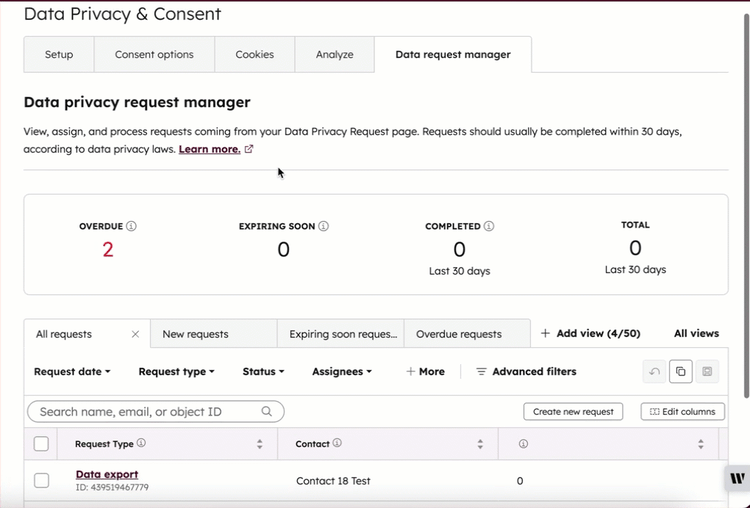
- 同じタイプの複数のリクエストに対してアクションを実行するには、リクエストの チェックボックスをオンにします 。表の上部にある アクション をクリックし、ダイアログボックスの指示に従います。これは、選択した全てのリクエストに同じ推奨アクションがある場合のみ使用できます。例えば、全ての データ削除 リクエストを選択し、テーブルの上部にある[ コンタクトデータを削除 ]をクリックします。
- 複数のリクエストを完了にするには、リクエストの チェックボックス をオンにしてから、テーブルの上部にある[ 完了に ]をクリックします。ダイアログボックスで、[ 完了としてマーク ]をクリックして確定します。
- 担当者をリクエストに割り当てる、または再割り当てするには、次の手順に従います。
- リクエスト内の 担当者 列 の上にマウスポインターを置きます。次に、「 割り当てる」 または 「再割り当て」をクリックします。
- ダイアログボックスで、[ 担当者]ドロップダウンメニューをクリックし、 HubSpotユーザーを選択します。次に、「 割り当てる」 または 「再割り当て」をクリックします。データプライバシーリクエストはスーパー管理者にしか割り当てられません。
- データリクエストを手動で作成するには、テーブルの右上にある[ リクエスト新規作成]をクリックします。右側のパネルで、データリクエストを設定します。
- リクエストを作成するコンタクトを選択します。
- データリクエストのタイプを選択します。データ削除、データエクスポート、エンリッチデータ削除から選択できます。
- 申請日を選択します。これは、データリクエストの完了期限となる日付です。
- 所有者を選択します。これは、データプライバシーリクエストのアクションに割り当てられたユーザーです。
- 下部にある[ 新規リクエストを作成]をクリックします。
エンリッチメントデータの削除要求に自動対処
コンタクトからエンリッチメントデータの削除要請があった場合に、エンリッチメントデータを自動的に削除するには、[リクエストを受け取ったらエンリッチメントデータを削除設定を有効にする必要があります。オンにすると、エンリッチメントされたデータを削除するリクエストが自動的に実行され、リクエストが処理されるとEメールが届きます。
新しく作成されたHubSpotアカウントの場合、この設定は既定でオンになっています。このデフォルトより前に作成されたアカウントの場合、この設定を有効にすることができます。この設定は、削除リクエストに手動で対処するためにオフにすることもできます。
設定をオンにするには、次の操作を行います。
- HubSpotアカウントにて、上部のナビゲーションバーに表示される設定アイコンsettingsをクリックします。
- 左のサイドバーメニューの[アカウント管理]セクションで、[プライバシー & 同意]を選択します。
- [セットアップ]タブの左側のサイドバーメニューで[プライバシーツール]をクリックします。
- [ リクエストの受信時に拡充されたデータを削除する]スイッチをオンに切り替えます。
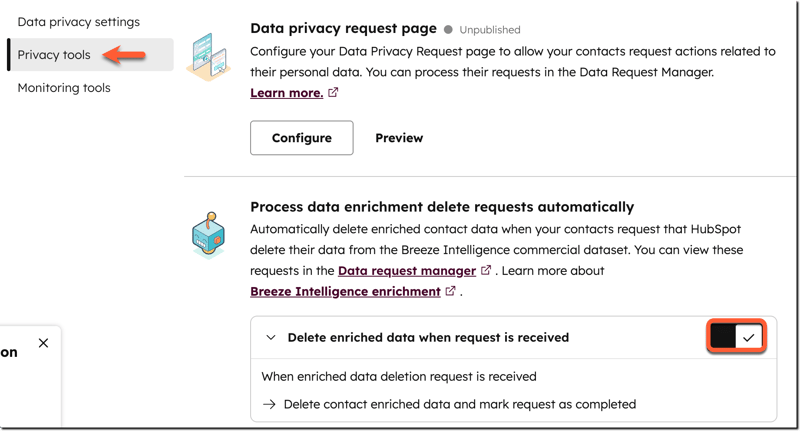
この設定をオフにするには、次の手順に従います。
- HubSpotアカウントにて、上部のナビゲーションバーに表示される設定アイコンsettingsをクリックします。
- 左のサイドバーメニューの[アカウント管理]セクションで、[プライバシー & 同意]を選択します。
- [セットアップ]タブの左側のサイドバーメニューで[プライバシーツール]をクリックします。
- [ リクエストの受信時に拡充されたデータを削除する ]スイッチをオフに切り替えます。
- [ ルールセットを無効化 ]をクリックして確定します。